Dank Shopify war es noch nie so einfach, sich online selbstständig zu machen. Die Plattform ermöglicht es Ihnen, innerhalb weniger Minuten (oder Stunden, um ehrlich zu sein) Ihren eigenen schönen Online-Shop zu erstellen.
Das Beste daran ist, dass Sie keine technischen Kenntnisse benötigen und keine Entwicklungskosten zahlen müssen. Hier sind 10 einfache Schritte, um Ihren Shopify-Shop zum Laufen zu bringen.
1. Registrieren Sie sich für Ihre kostenlose Shopify-Testversion
Als ersten Schritt müssen Sie sich bei Shopify registrieren. Stellen Sie sicher, dass Sie die Shopify-Testversion in Anspruch nehmen, damit Sie den Shop 2 Wochen lang kostenlos und ohne jegliche Kosten oder Einschränkungen einrichten können.
Der Registrierungsprozess ist unkompliziert und erfordert keine Kreditkarte. Falls Sie Hilfe bei der Anmeldung benötigen, lesen Sie unseren Artikel über Shopify Trial.
Wenn Sie sich fragen, was der Unterschied zwischen Basic-, Shopify- und Advanced-Abonnements ist, lesen Sie unseren Vergleich der Shopify-Pläne.
2. Bereiten Sie Ihre Inhalte und Designs vor
Bevor Sie mit dem Aufbau des Shops beginnen, sollten Sie sicherstellen, dass Sie Ihre Inhalte und Medien bereit haben. Sie benötigen die folgenden Elemente:
- Logo
- Liste aller Produkte und deren Beschreibung (Preis, Kollektionen, Gewicht, Material, etc.)
- Produktfotos oder Videos
- Inhalte für alle Ihre Seiten (Über uns, FAQs, Kontakt, Rechtstexte usw.)
- Markenhandbuch (Markenfarben, Schriftarten, Icons, grafische Elemente, usw.)
Wenn Sie nicht sicher sind, was Sie verkaufen oder wo Sie Ihre Lieferanten finden sollen, nutzen Sie Oberlo. Mit Oberlo können Sie ganz einfach beliebige Produkte von AliExpress importieren und weiterverkaufen (Dropship).
3. Wählen Sie ein Thema
Sobald Sie ein Shopify-Konto erstellt haben, können Sie sich auf die Suche nach einem idealen Theme für Ihren Shop machen. Shopify Theme Store bietet derzeit 4 kostenlose The mes und unzählige kostenpflichtige Themes. Die Beschreibungen der Themes enthalten immer Informationen darüber, für welche Art von Geschäft sie geeignet sind. Wählen Sie ein Theme, das zu Ihren Geschäftszielen passt, und laden Sie es in Ihren Shop hoch.
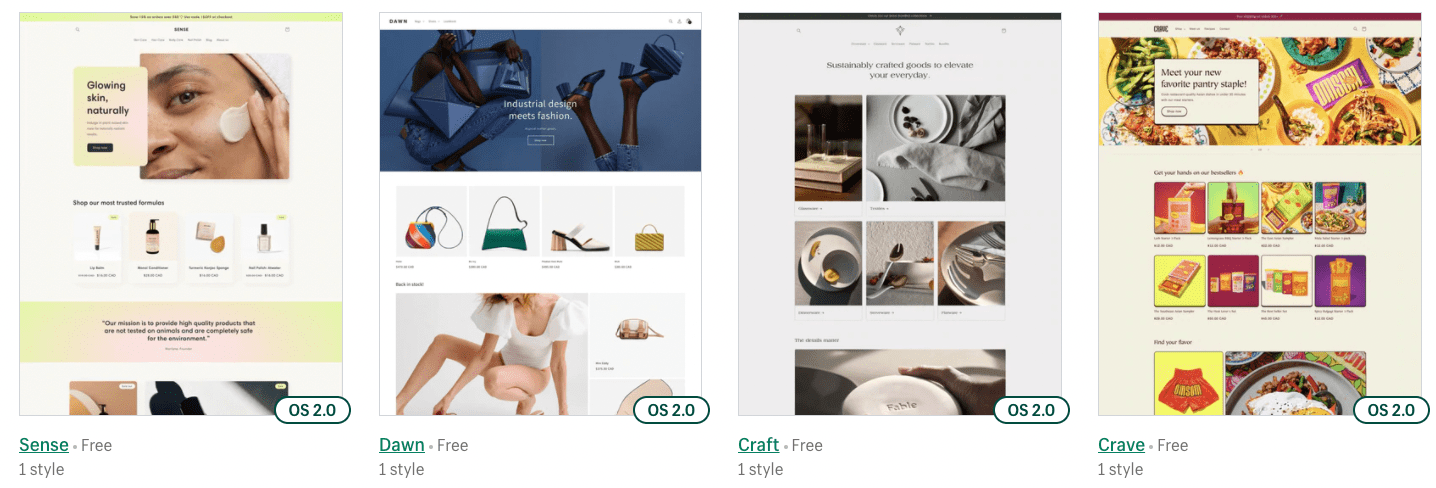
Wenn Sie gerade erst mit Ihrem Geschäft beginnen, ist ein kostenloses Theme genau das Richtige für Sie. Wir empfehlen Ihnen, ein Theme zu wählen, das für Online-Shops 2.0 geeignet ist.
3. Produkte hinzufügen
Jetzt ist es an der Zeit, Produkte zu Ihrem Shop hinzuzufügen. Jedes Produkt kann eine andere Variante haben. Wenn Sie zum Beispiel T-Shirts verkaufen, haben Sie ein Produkt namens "T-Shirt" mit Varianten wie Größe und Farbe.
- Gehen Sie in den Bereich "Produkte" und klicken Sie auf die Schaltfläche "Produkt hinzufügen"
- Geben Sie dem Produkt einen Namen und fügen Sie alle notwendigen Informationen hinzu
- Speichern Sie dann die Produkte und erstellen Sie den Rest Ihres Produktportfolios

Wenn Sie mehr als 10 Produkte haben, sollten Sie eine CSV-Datei erstellen und die Produkte auf einmal hochladen(so geht's).
4. Sammlungen erstellen
Nachdem Sie die Produkte hochgeladen haben, ist es an der Zeit, Kollektionen in Ihrem Shop zu erstellen. Sammlungen sind im Grunde genommen Gruppen von Produkten. Sie können sich diese als Kategorien vorstellen.
- Gehen Sie in den Unterbereich "Kollektionen" und klicken Sie auf die Schaltfläche "Neue Kollektion hinzufügen"
- Benennen Sie die neue Kollektion, speichern Sie sie und fügen Sie dann Ihre Produkte hinzu
- Die neue Kollektion ist nun fertig

Das Hauptziel von Kollektionen ist es, die Navigation im Shop für Ihre Besucher zu erleichtern. Wenn Sie viele Produkte haben, können Sie die Vorteile der automatischen Sammlungen nutzen, die Produkte auf der Grundlage des eingestellten Filters enthalten.
5. Seiten erstellen
Jeder Online-Shop benötigt ein paar statische Seiten, um das Vertrauen der Besucher zu gewinnen und Ihren Shop als seriöses Unternehmen zu präsentieren.
- Klicken Sie auf "Online-Shop" und gehen Sie auf "Seiten"
- Klicken Sie auf die Schaltfläche "Eine neue Seite hinzufügen"
- Benennen Sie die neue Seite und speichern Sie sie
- Erstellen Sie die übrigen Seiten auf die gleiche Weise

Vergessen Sie nicht, Ihre Inhalte vorzu bereiten, da Sie sie bald in verschiedene Abschnitte im Themen-Editor einfügen werden.
6. Erstellen Sie die Navigation
Nachdem Sie Ihre Seiten erstellt haben, ist es an der Zeit, sie in ein Menü einzufügen. In Shopify wird das Menü Navigation genannt. Behalten Sie bei der Erstellung der Menüs Ihre Kunden im Auge. Gestalten Sie sie einfach und leicht verständlich.
- Gehen Sie zu "Navigation" und klicken Sie auf "Ein Menü hinzufügen"
- Fügen Sie die Seiten hinzu, die Ihr Menü enthalten soll
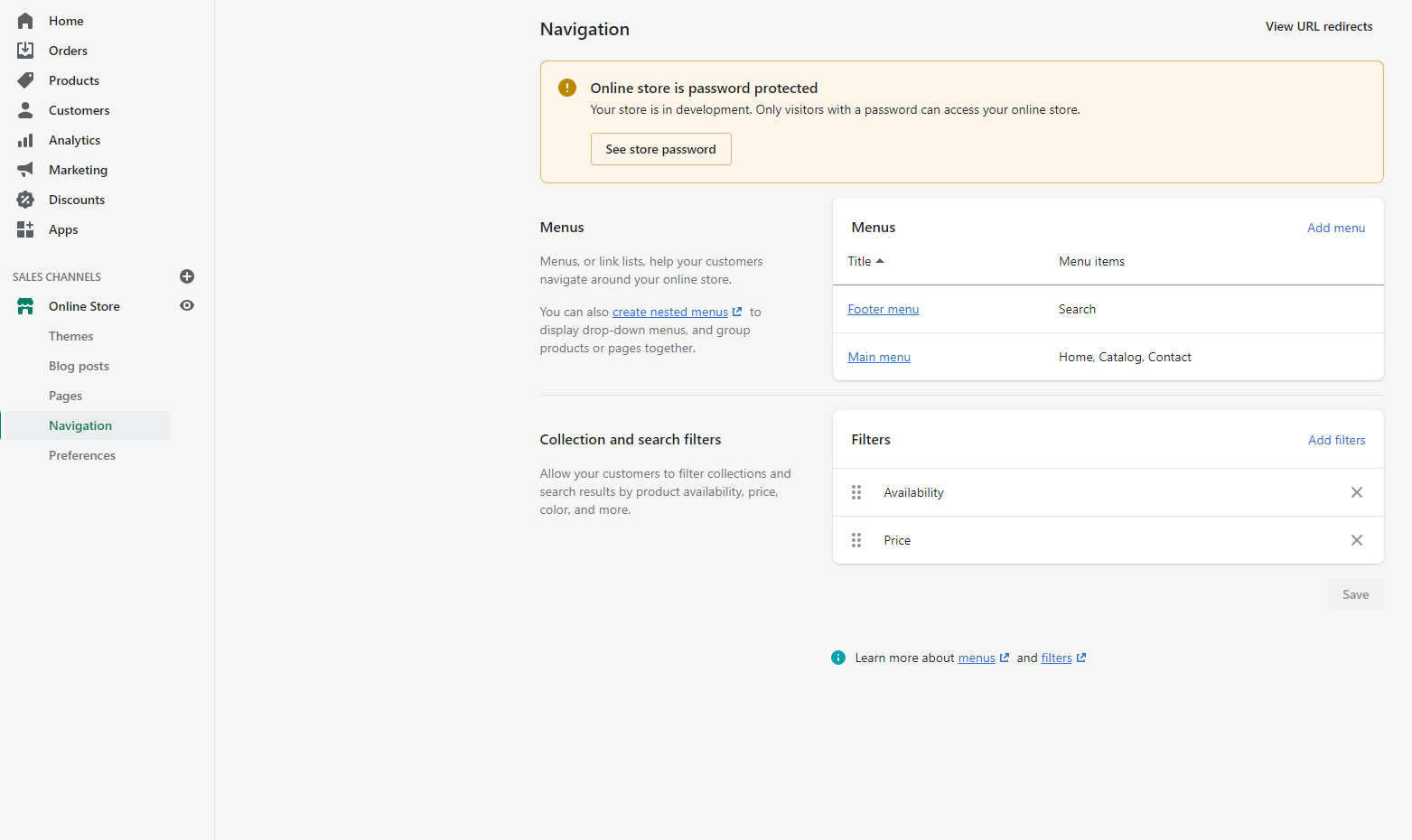
Nachdem Sie neue Menüs erstellt haben, platzieren Sie diese in den Kopf-, Fuß- und Seitenleistenfiltern im Themeneditor.
7. Einrichten Ihrer Zahlungs- und Versandoptionen
Jetzt ist es an der Zeit, die Zahlungsabwicklung und die Versandoptionen einzurichten, damit Sie mit dem Verkauf beginnen können. Die Standard-Zahlungsoptionen sind die Zahlung per Karte oder PayPal, aber wir empfehlen auf jeden Fall die Verwendung von Shopify Payments, wenn diese in Ihrer Region unterstützt werden. Insbesondere Stripe - unserer Erfahrung nach ist es das sicherste Zahlungsportal der Welt, es ist direkt in Shopify integriert und ermöglicht es Ihnen, Geld direkt von Shopify-Administrator-Bestellungen zurückzugeben.
- Um Ihre Zahlungen einzurichten, gehen Sie in die Einstellungen und klicken Sie auf "Zahlungen"
- Um Ihre PayPal-Zahlungsoption einzurichten, klicken Sie auf "Express PayPal checkout", erstellen Sie Ihr Konto und geben Sie Ihre Daten ein
- Wenn Sie Ihre Kartenzahlungen einrichten, empfehlen wir die Verwendung von Stripe
Wenn Sie Probleme mit der Einrichtung von Stripe haben, lassen Sie es uns wissen, und wir werden dafür sorgen, dass Ihre Kartenzahlungen in kürzester Zeit eingerichtet sind. Gehen Sie zu unserem Digismoothie-Shop und bestellen Sie die Stripe-Implementierung, damit Sie sofort mit dem Verkauf beginnen können.
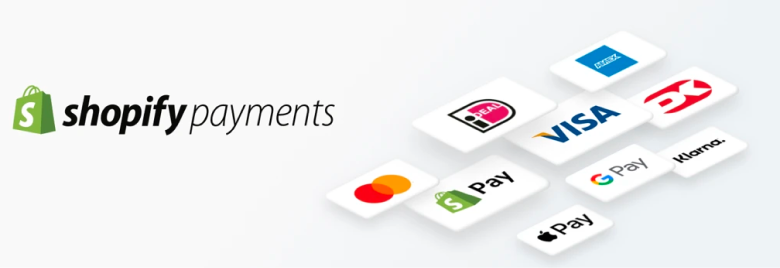
Um Versandmethoden einzurichten, erstellen Sie ein Konto oder schließen Sie sogar einen Vertrag mit einem der wichtigsten Versanddienstleister wie USPS oder FedEx ab. Wenn Sie mit den Advanced Shopify- oder Shopify Plus-Tarifen beginnen, berechnet Ihre Kasse automatisch die Versandgebühren auf der Grundlage der Entfernung. Auf diese Weise können Sie eine Menge Geld sparen, wenn Sie mehr Pakete versenden.
- Um Versandmethoden für Ihre Kasse einzurichten, gehen Sie zu "Einstellungen" und dann zu "Versand und Lieferung"
- Geben Sie Ihre Adresse ein, legen Sie neue Zonen an, je nachdem, wohin Sie versenden möchten, und erstellen Sie dann neue Versandmethoden
- Benennen Sie die neue Methode und fügen Sie Ihre Versandpreise hinzu
8. Inhalt in Ihr Thema einfügen
Zum Schluss fügen wir noch Inhalte in Ihr Thema ein und polieren das Design ein wenig auf.
- Fügen Sie zunächst Links oder Menüs in Ihre Kopfzeile ein
- Fügen Sie dann Abschnitte zu Ihren Seiten hinzu, wie Sie es für richtig halten
- Fügen Sie die Fotos und Texte in die ausgewählten Abschnitte ein
- Vergessen Sie nicht, Menüs in Ihre Fußzeile einzufügen
- Fügen Sie in den Themeneinstellungen Ihr Logo ein, legen Sie Ihre Schriftarten fest, fügen Sie die Farben hinzu und richten Sie die übrigen Elemente Ihres Shops ein
9. Prüfen und testen
Bevor Sie Ihren Shop in Betrieb nehmen, sollten Sie unbedingt alle wichtigen Abläufe testen. Stellen Sie sicher, dass Sie die Tests sowohl auf dem Desktop als auch auf mobilen Geräten durchführen.
- Führen Sie eine Testbestellung durch und prüfen Sie, ob die Zahlung erfolgreich war
- Prüfen Sie Ihre Rechtschreibung
- Prüfen Sie die Qualität Ihrer Bilder
- Prüfen Sie, ob alle Links funktionieren und zu den richtigen Seiten führen
Sind Sie nicht sicher, ob Ihr neuer Shop voll funktionsfähig und fehlerfrei ist? Lassen Sie es uns wissen und unser spezialisiertes Team wird Ihren gesamten Shop überprüfen.
10. Veröffentlichen Sie Ihren Shop
Jetzt ist es soweit! Jetzt müssen Sie die Domain Ihres Shops verbinden.
- Gehen Sie in Ihre Einstellungen, klicken Sie auf "Domains" und dann auf "Eine neue Domain verbinden"
- Machen Sie Ihre neue Domain zur primären Domain
Bitte beachten Sie, dass Shopify keine E-Mail-Dienste für hinzugefügte Domains anbietet. Für diesen Zweck können Sie Forward Email verwenden.
Der letzte Schritt besteht darin, das Passwort für Ihren Shop zu deaktivieren. Dann wird Ihr Shop nicht nur für Sie, sondern auch für andere Benutzer sichtbar sein.
- Klicken Sie auf den Abschnitt "Online-Shop" und gehen Sie zu "Einstellungen"
- Deaktivieren Sie "Passwort aktivieren" und klicken Sie auf "Speichern"
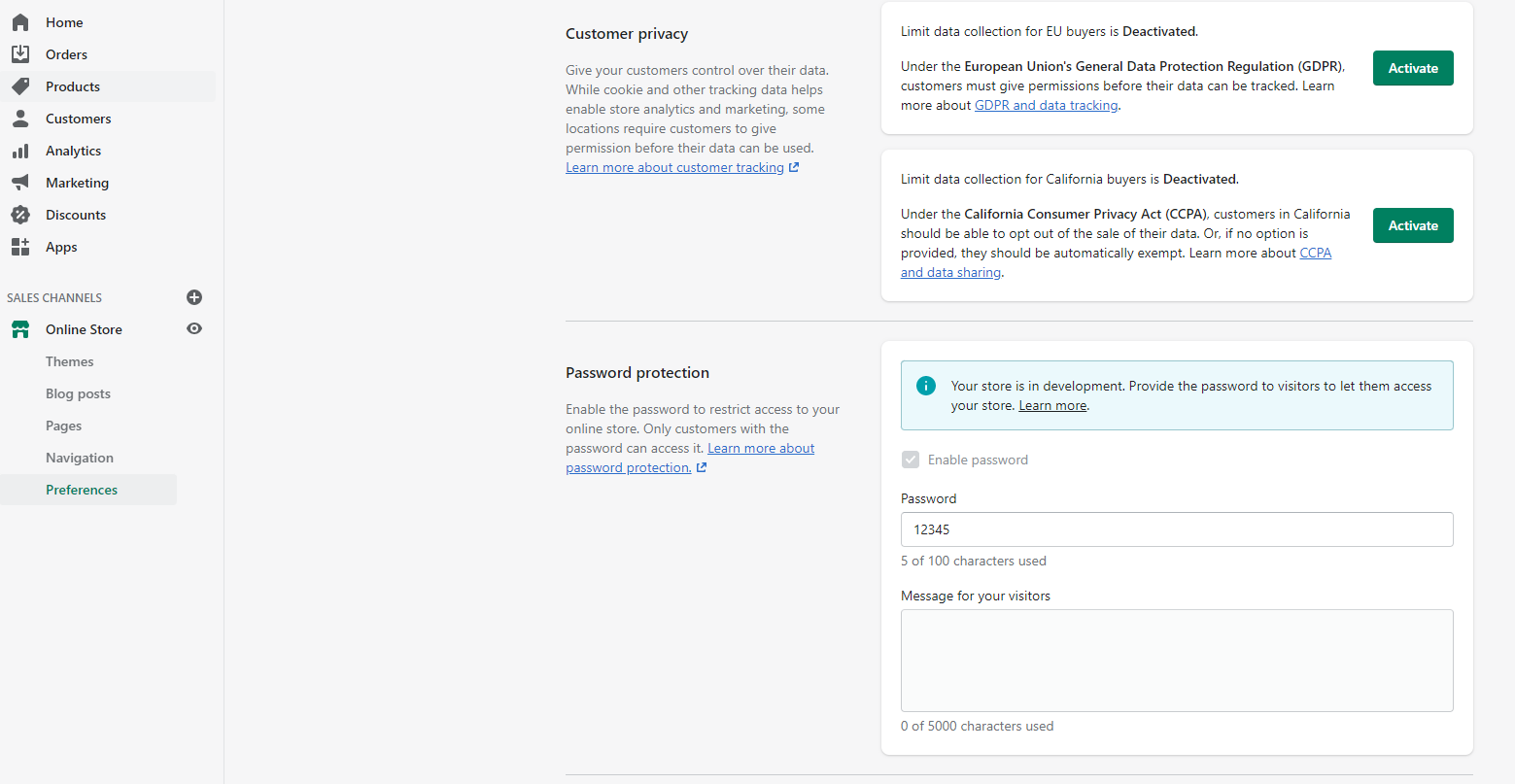
Nachdem Sie Ihren Inhalt überprüft haben, kehren Sie in die Shopify-Verwaltung zurück und klicken Sie auf "Mein Thema veröffentlichen". Von nun an ist Ihr Shop für andere Benutzer sichtbar. Herzlichen Glückwunsch!
Fazit und Ihre nächsten Schritte
Nachdem Sie Ihren Shop gestartet und die ersten Bestellungen erhalten haben, ist es an der Zeit, ihn zu optimieren. Hier sind einige unserer besten Anleitungen, die Ihnen dabei helfen.
- SEO-Leitfaden - Erfahren Sie, wie Sie auf Shopify SEO betreiben, um organischen Traffic auf Ihren Shop zu ziehen
- Checkout-Leitfaden - Erfahren Sie, wie Sie den Shopify-Checkout optimieren können, um die bestmögliche Leistung zu erzielen
- Upsell-Leitfaden - Erfahren Sie, wie Sie eine Upsell-Strategie in Ihrem Shopify-Shop implementieren und den durchschnittlichen Bestellwert erhöhen können
















